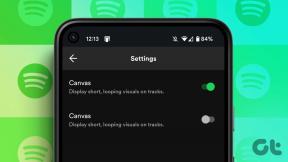Jednoduché opravy chyby Van 81 Valorant – TechCult
Rôzne / / April 25, 2023
Valorant, populárnu online multiplayerovú strieľačku z pohľadu prvej osoby vyvinutú spoločnosťou Riot Games, hrajú milióny ľudí na celom svete. Technické problémy však môžu často narušiť herný zážitok hráča. Jednou z takýchto chýb je Van 81, ktorá bráni hráčom pripojiť sa k zápasu. Našťastie je v tomto článku uvedených niekoľko jednoduchých riešení, ktoré môžu hráči použiť na opravu chyby Van 81 Valorant a vrátiť sa späť do hry. Po prvé, poďme vedieť, čo je Valorant Error Code Van 81.

Obsah
Jednoduché opravy chyby Van 81 Valorant
Van 81 Valorant je chyba pripojenia, ktorá môže byť spôsobená viacerými faktormi. Podrobnejšie informácie o chybe, jej príčinách a viacerých spôsoboch jej odstránenia nájdete v nasledujúcich odsekoch.
Rýchla odpoveď
Ak chcete opraviť chybu Van 81 Valorant, spustite hru ako správca. Ak to problém nevyrieši, skúste aktualizovať hru:
1. Otvor Riot Client aplikáciu na vašom PC.
2. Podpísaťv tvojmu Nepokojný účet.
3. Klikni na Aktualizovať tlačidlo.
Čo je Valorant Error Code Van 81? Čo spôsobuje túto chybu?
Pre tých, ktorí sa pýtajú, čo je tento Valorant Error Code Van 81, je to tak kód chyby pripojenia. Problémy s pripojením sa môžu vyskytnúť z rôznych dôvodov. Táto chyba Van 81 je však iná a niektoré z možných príčin tejto chyby sú uvedené nižšie.
- Problémy s internetovým pripojením: Slabé alebo nespoľahlivé internetové pripojenie je najčastejšou príčinou Error Code Van 81. Táto chyba môže byť spôsobená komunikačnými problémami medzi klientom Riot a hernými servermi, ku ktorému môže dôjsť, ak je vaše internetové pripojenie pomalé, nekonzistentné alebo máte sieť preťaženie.
- Služby VGC: Keď spustíte Valorant, služba Riot VGC nemusí fungovať správne, čo vedie k chybe Van 81. Služba VGC od Riot Vanguard musí pri spustení hry fungovať správne, aby sa vám nestala chyba Van 81.
- Riot Vanguard Corrupt: Ďalším dôvodom môže byť poškodený Riot Vanguard alebo poškodený proces inštalácie. Tento chybový kód, ktorý funguje ako anti-cheat systém, je jedným z mnohých, ktoré má Riot anti-cheat systém Vanguard. V dôsledku toho sa môže vyskytnúť chybový kód Valorant VAN 81, ak Riot Vanguard nefunguje správne.
- Služba VGC zablokovaná bránou firewall: Služba VGC sa nemusí vedieť pripojiť k serverom Riot kvôli bráne Firewall. Niekedy sa môžu vyskytnúť chyby Van 81, ak váš firewall blokuje službu VGC.
V dôsledku toho je potrebné nájsť zdroj chybového kódu Valorant Van 81, aby ste ho opravili a vrátili sa späť do hry. Metódy, ktoré môžu hráči použiť na vyriešenie chybového kódu Van 81, sú uvedené v ďalšej časti o oprave chybového kódu Valorant Van 81.
Ako opraviť Valorant Error Code Van 81
Hoci je Valorant v súčasnom hernom scenári skvelou strieľačkou z pohľadu prvej osoby, obsahuje aj niekoľko chýb a bugov. Jedným z najbežnejších chybových kódov je Error Code Van 81, s príčinami uvedenými vyššie, poďme na metódy, ktoré môžete použiť na vyriešenie tohto chybového kódu Van 81 Valorant.
Metóda 1: Základné metódy riešenia problémov
Toto je niekoľko základných riešení a metód, ktoré môžete použiť, ak narazíte na chybový kód Valorant Van 81 a už ste vyskúšali prvú metódu a nemali ste šťastie.
1A. Reštartujte klienta Riot
Vždy máme tendenciu reštartovať aplikácie a služby vždy, keď sa vyskytnú nejaké chyby alebo problémy s aplikáciou, reštartujeme alebo znova spustíme aplikáciu a skontrolujeme, či chyba neodišla. Ak sa chcete dozvedieť, ako reštartovať klienta Riot, môžete si prejsť nášho podrobného sprievodcu Ako reštartovať klienta Valorant Riot v systéme Windows 10.
1B. Spustite Valorant ako správca
Toto je jeden zo základných; všetko, čo musíte urobiť, je postupovať podľa týchto krokov:
1. Kliknite pravým tlačidlom myši na Valorant a vyberte Spustiť ako správca.
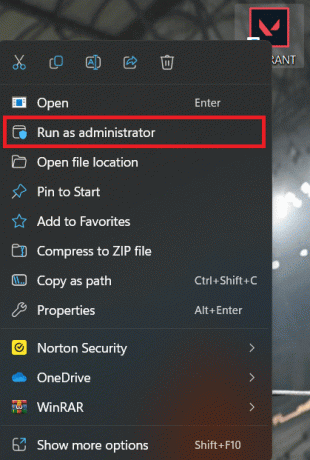
2. Podpísaťv tvojmu Nepokojný účet.
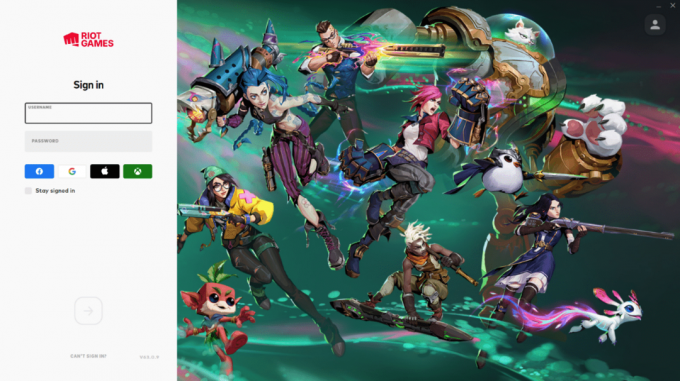
3. Kliknite na Valorant dlaždicu na spustenie hry.
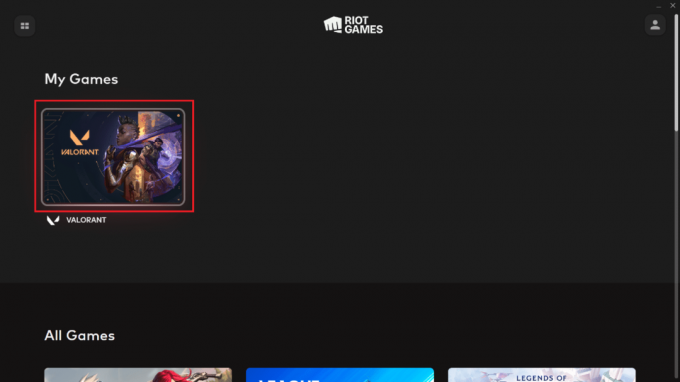
1C. Reštartujte PC
Ďalšia vec, ktorú môžete urobiť, je, že ak sa vyskytnú problémy s vaším zariadením, reštartujte počítač a potom spustenie hry zvyčajne funguje tak, ako to navrhujú mnohí hráči. Prečítajte si nášho sprievodcu ďalej Ako reštartovať počítač v systéme Windows 10.
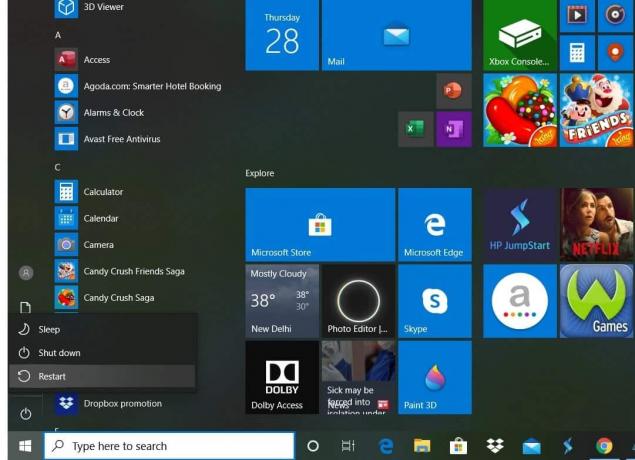
Prečítajte si tiež:Opravte chybu Valorant TPM 2.0 v systéme Windows 11
Metóda 2: Riešenie problémov s internetovým pripojením
Prvá vec, ktorú môžete urobiť, je vyriešiť problémy s internetovým pripojením, pretože kód chyby Van 81 Valorant je kód chyby pripojenia. Táto metóda môže opraviť chybu a všetko, čo musíte urobiť, je prejsť si nášho sprievodcu Ako riešiť problémy so sieťovým pripojením v systéme Windows 10, čo je komplexný sprievodca, ktorý vám pomôže ľahko sa naučiť, ako riešiť problémy s internetovým pripojením v priebehu niekoľkých minút.
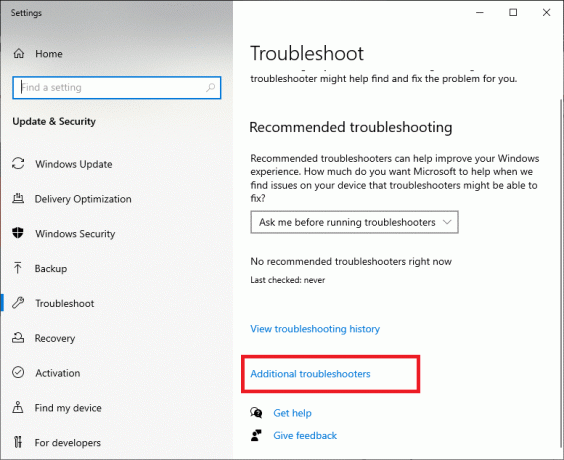
Metóda 3: Zmeňte typ spustenia VGC
Hlavnou súčasťou anti-cheat systému je služba VGC od Riot Vanguard. Ak sa táto služba nespustí správne od začiatku, môže sa objaviť chybový kód VAN 81. Preto by ste mali zmeniť typ spustenia služby VGC. Tu sú kroky, ako to urobiť:
1. Stlačte tlačidlo Windows + R kľúč.
2. Teraz, na Spustiť okno, typu services.msc a stlačte vstúpiť.
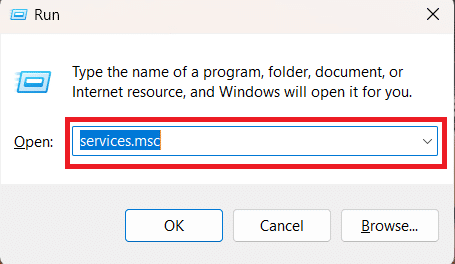
3. Teraz prejdite nadol a vyhľadajte vgc a kliknite pravým tlačidlom myši na ňom potom vyberte Vlastnosti z rozbaľovacej ponuky, ako je znázornené nižšie.

4. Vyberte Automaticky z Typ spustenia rozbaľovacej ponuky a potom kliknite na OK.

Teraz skúste spustiť Valorant a malo by vám to pomôcť opraviť chybový kód Valorant Van 81 a vrátiť sa do hry bez toho, aby ste narazili na chybu Van 81.
Metóda 4: Povoľte Riot Vanguard cez bránu Windows Firewall
Túto metódu si môžete vyskúšať, ak si myslíte, že vaša brána Windows Firewall môže blokovať spustenie Valorantu, pretože to môže byť jedna z možných príčin výskytu Error Code Van 81. Brána firewall systému Windows niekedy obmedzuje fungovanie niektorých aplikácií a služieb, takže je potrebné skontrolovať, či sa nevyskytol problém s hrou alebo službou v dôsledku brány firewall. A tu je kompletný návod Povoľte alebo zablokujte aplikácie prostredníctvom brány Windows Firewall ktoré si môžete prečítať, aby ste vedeli, ako povoliť Vanguard alebo akúkoľvek aplikáciu cez bránu Windows Firewall.

Prečítajte si tiež:Opravte chybový kód Valorant 29
Metóda 5: Aktualizujte Valorant
Udržiavanie hry v aktuálnom stave je dôležité, pretože hranie zastaranej verzie Valorant môže viesť k chybovému kódu Van 81. Ak chcete aktualizovať hru, postupujte takto:
1. Otvor Riot Client aplikáciu na vašom PC.
2. Podpísaťv tvojmu Nepokojný účet.
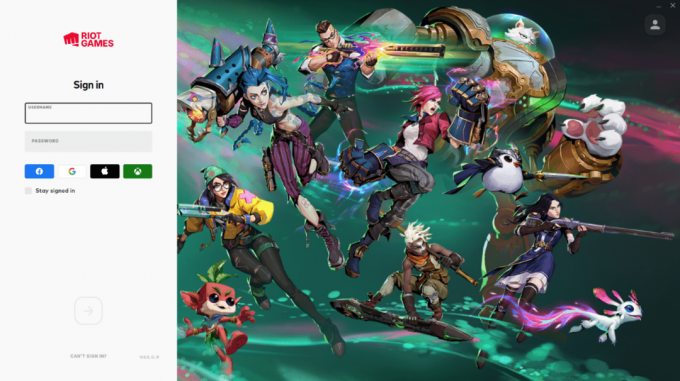
3. Klikni na Aktualizovať tlačidlo.
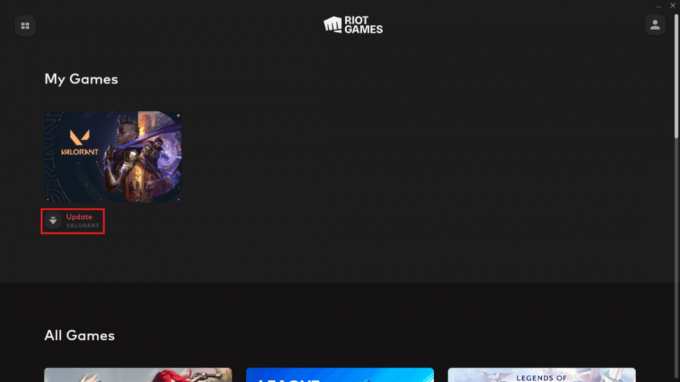
Počkajte, kým sa aktualizácia stiahne a nainštaluje automaticky, a potom spustite hru, keď bude všetko dokončené. Chyba by mala zmiznúť a môžete sa pokojne prihlásiť a hrať.
Metóda 6: Aktualizujte ovládač sieťového adaptéra
Sieťové ovládače môžu obsahovať chyby alebo byť nekompatibilné s konkrétnym hardvérom alebo softvérom. Tieto problémy je možné vyriešiť aktualizáciou ovládača, ktorá zabezpečí, že vaša sieť beží hladko a bez chýb, a pomôže vám vyriešiť chybový kód Valorant Van 81. Nemusíte robiť veľa, postupujte podľa nášho sprievodcu Ako aktualizovať ovládače sieťového adaptéra v systéme Windows 10 a ovládač sieťového adaptéra môžete aktualizovať len niekoľkými kliknutiami.

Metóda 7: Preinštalujte Riot Vanguard
Ak predchádzajúce metódy nefungovali, nebojte sa, máme pre vás ďalšiu, pretože vám dochádzajú riešenia. Pri tejto metóde musíte preinštalovať Vanguard, anti-cheat systém Riot, aby fungoval správne, pretože môže byť poškodený a fungovať neefektívne. Ak sa teda vyskytnú problémy s Vanguardom, odinštalujte Riot Vanguard, aby sme ho mohli preinštalovať, aby fungoval efektívne. Tu sú kroky na odinštalovanie Riot Vanguard:
1. Typ Ovládací panel v systéme Windows Vyhľadávanie a kliknite na výsledok.
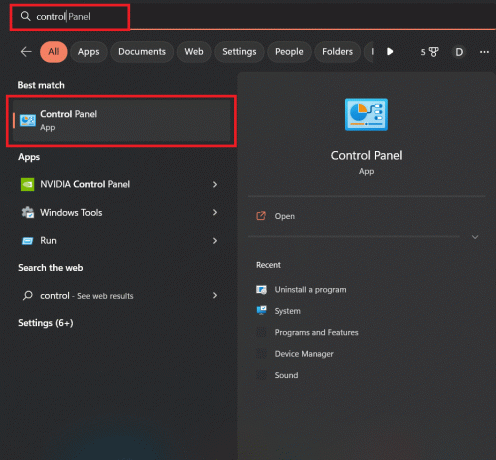
2. Kliknite na Odinštalujte program

3. Kliknite pravým tlačidlom myši na Riot Vanguard a vyberte odinštalovať, ako je ukázané nižšie.
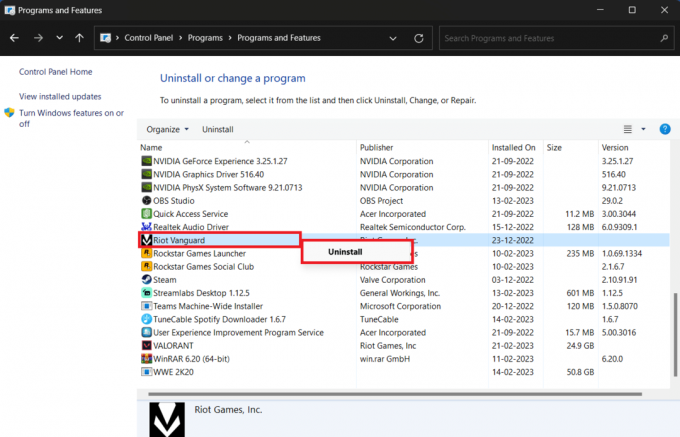
Teraz, keď je proces odinštalovania dokončený, reštartujte Valorant. Vanguard sa automaticky nainštaluje. Ak sa chyba objaví znova potom, môžete skúsiť preinštalovať Valorant, o ktorom sme hovorili v ďalšej metóde.
Prečítajte si tiež:Aké sú najlepšie nastavenia pre Valorant pre FPS?
Metóda 8: Preinštalujte Valorant
Uvedomujeme si, že použitie tejto metódy na návrat do hry vyžaduje, aby ste ju najskôr odinštalovali a potom znova nainštalovali. Ak nemáte žiadne alternatívy a iné riešenia pre vás nefungovali, mali by ste vyskúšať toto. Preto nižšie sú kroky na odinštalovanie Valorantu:
1. Typ Ovládací panel do vyhľadávacieho poľa a kliknite na výsledok.
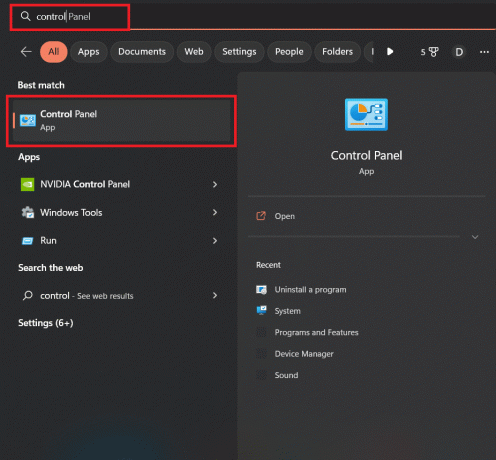
2. Kliknite na Odinštalujte program
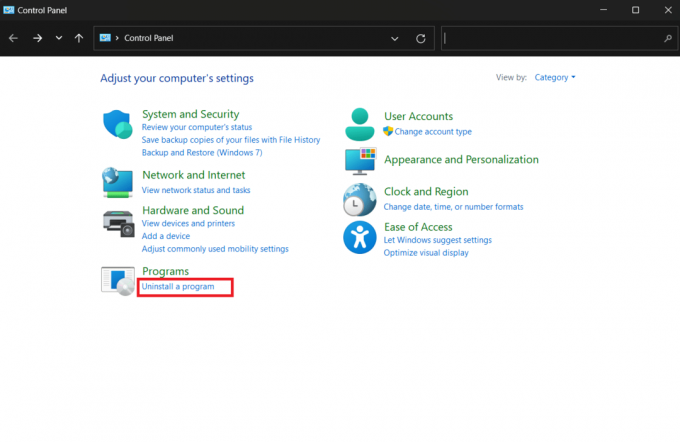
3. Prejdite nadol a vyhľadajte Valorant, kliknite naň pravým tlačidlom myši a vyberte Odinštalovať.

Pred pokusom o preinštalovanie Valorant počkajte na dokončenie procesu odinštalovania.
Preinštalovanie Valorantu:
1. Otvor Riot Client aplikáciu na vašom PC.
2. Podpísať do vášho Nepokojný účet.

3. Klikni na Valorant dlaždice a potom kliknite na Inštalácia.

Nechajte proces inštalácie dokončiť, dovtedy si môžete prečítať náš článok o Ako opraviť poklesy Valorant FPS ak máte nejaké poklesy FPS vo Valorant.
Metóda 9: Kontaktujte podporu Riot
Centrum podpory nepokojov je posledná možnosť. Ak žiadna z metód nefunguje, vždy je najlepšie kontaktovať tím podpory Riot a informovať ich o chybe, ktorá sa vyskytla. Nasledovné sú kroky na kontaktovanie podpory Riot:
1. 1. Vo svojom webovom prehliadači navštívte stránku Stránka podpory Valorant.
2. Z rozbaľovacej ponuky vyberte a TYP ŽIADOSTI.
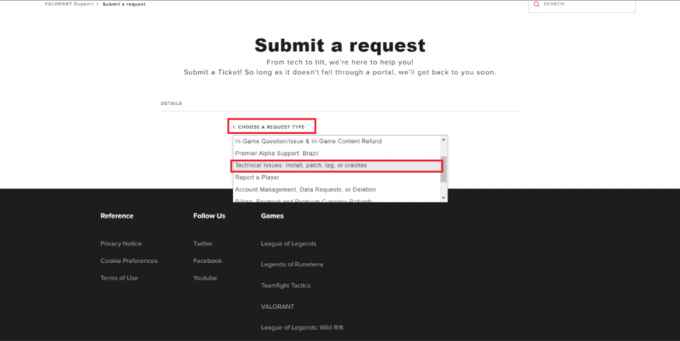
3. Vyplňte formulár potrebnými informáciami a kliknite na PREDLOŽIŤ tlačidlo.
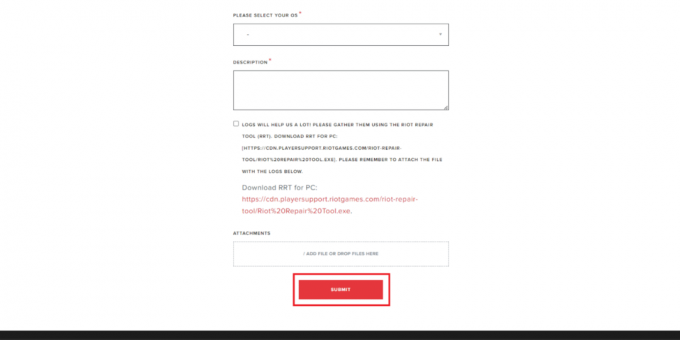
Odporúčané:
- Sú Walgreens Photos refundovateľné?
- 12 najlepší agent v Valorant pre začiatočníkov
- Ako vidieť úroveň v Valorant
- Opravte zlyhanie grafického ovládača Valorant v systéme Windows 10
Dúfame, že tento návod na jednoduché opravy pre Van 81 Valorant Chyba vám pomohla vyriešiť chybový kód Van 81. Rôzne metódy uvedené v dokumente, ako napríklad reštartovanie klienta Riot, Kontrola nastavení siete Firewall a ďalšie, vás dôkladne prevedú opravou tejto nepríjemnej chyby. Ak máte ďalšie otázky alebo návrhy, môžete ich zanechať v sekcii komentárov nižšie.
Henry je skúsený technický spisovateľ s vášňou pre sprístupňovanie zložitých technologických tém každodenným čitateľom. S viac ako desaťročnými skúsenosťami v technologickom priemysle sa Chris stal pre svojich čitateľov dôveryhodným zdrojom informácií.